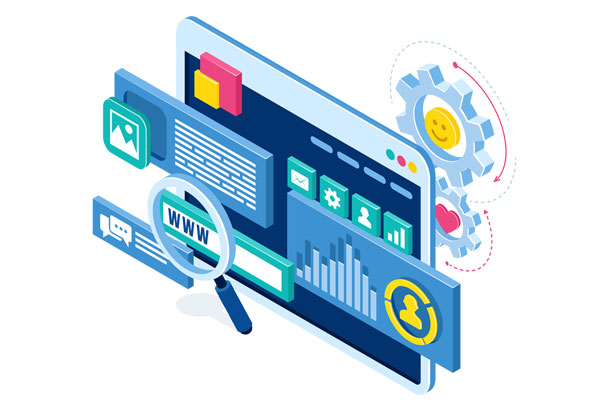什么是UIAutomation?
UIAutomation(用户界面自动化)是一种用于自动化Windows应用程序的用户界面测试和操作的技术,它允许开发者编写脚本,以便在没有用户直接参与的情况下控制应用程序的各个方面,UIAutomation提供了一组API,可以用于查找、操作和检查Windows窗体、控件和菜单等元素,通过使用UIAutomation,开发者可以更高效地进行自动化测试、性能测试和其他与用户界面相关的任务。
如何安装UIAutomation?
要使用UIAutomation,首先需要安装相应的工具,对于Python,可以使用pywinauto库,可以通过以下命令安装pywinauto:
pip install pywinauto
对于其他编程语言,如C或VB.NET,可以使用相应的UIAutomation库,对于C,可以使用System.Windows.Automation库;对于VB.NET,可以使用Microsoft.VisualBasic.Interactions.Windows库。
如何使用UIAutomation获取文本?
1、导入所需的库
以Python为例,首先需要导入pywinauto库中的相关模块:
from pywinauto import Application
2、启动或连接到应用程序
使用Application类的start方法启动应用程序,或者使用connect方法连接到已经运行的应用程序:
app = Application().start("notepad.exe") 启动记事本应用程序或者app = Application().connect(path="notepad.exe") 连接到已经运行的记事本应用程序3、定位到目标窗口和控件
使用Application对象的window方法定位到目标窗口,然后使用window_text方法获取窗口标题:
main_window = app.window(title="无标题 记事本") 定位到记事本主窗口print("主窗口标题:", main_window.window_text()) 输出主窗口标题4、在控件上执行操作以获取文本
如果需要从某个控件(如编辑框)中获取文本,可以使用该控件的window_text属性:
edit = main_window.child_window(title="编辑区", control_type="Edit") 定位到编辑区控件print("编辑区文本:", edit.window_text()) 输出编辑区文本相关问题与解答
1、如何获取所有窗口的标题?
要获取所有窗口的标题,可以使用Application对象的windows方法获取所有窗口,然后遍历这些窗口并调用window_text方法:
for window in app.windows(): print("窗口标题:", window.window_text())2、如何获取指定控件的文本?
要获取指定控件的文本,可以使用child_window方法定位到该控件,然后调用window_text属性:
button = main_window.child_window(title="确定", control_type="Button") 定位到确定按钮控件print("确定按钮文本:", button.window_text()) 输出确定按钮文本3、如何将获取到的文本保存到文件?
要将获取到的文本保存到文件,可以使用Python的内置函数open和write:
with open("output.txt", "w", encoding="utf-8") as f: f.write("主窗口标题:" + main_window.window_text() + "") 将主窗口标题写入文件 f.write("编辑区文本:" + edit.window_text() + "") 将编辑区文本写入文件标签: uiautomation